Desen într-un editor de text, cuvânt utilizați bara de instrumente de desen
Butoanele barei de instrumente de desen
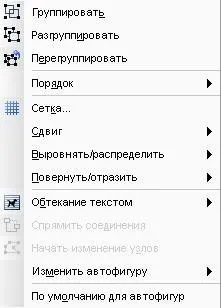
Deschide meniul drop-down, care vă permite să grupați. Degrupați și / sau Regrupati obiecte sau desene. De asemenea, este posibil să se dispună (comandă) obiectele selectate sau desene, pentru a trece în prim plan. se mută în fundal. Mișca înainte, înapoi, aduce în Fața Text sau Trimitere în spatele text. Puteți seta parametrii grilei (Grid), deplasare (deplasare), alinierea / distribui. și, de asemenea roti / reflecta imagini și obiecte în orice direcție. Folosind comanda Text Wrap poate seta poziția modelului în raport cu textul (textul în jurul cadrului de-a lungul unui contur al textului care precede textul, și alții.). Puteți schimba liniile de legătură între forme folosind conexiunea de comandă Îndreptare. Puteți edita linia de noduri (începe schimbarea puncte) sub forma unei curbe și linia de formă liberă. Puteți schimba forma obiectelor folosind Change Autoshape. precum și parametrii setați AutoShape. Implicit prevăzut pentru AutoShape.
Selectează un obiect sau grup de obiecte.
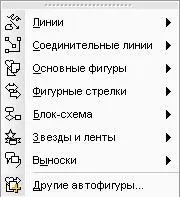
Deschide meniul drop-down de opțiuni de tragere: Linii, Conectori, forme de bază, Bloc săgeți, Flowchart Stars și panglici, baloane, alte opțiuni.
Se trage o linie dreaptă. Dacă apăsați
Atrage săgeți. Dacă apăsați
Atrage dreptunghiuri. Dacă apăsați
Atrage ovaluri. Dacă apăsați
Introduce un câmp de text
Adăugați obektWordArt
KollektsiyaWordArt deschide o casetă de dialog. cu care aveți posibilitatea să inserați o imagine WordArt
Adăugați o diagramă sau organigramă Zion
Se deschide un dialog diagrame cutie Biblioteca. prin care inserția unuia dintre cele șase tipuri de diagrame. Aveți posibilitatea să inserați o diagramă Venn,, sarcina, piramidal, diagrame de organizare ciclice, radiale.
Deschide Galeria de sarcini panoul Clip. în cazul în care puteți găsi o imagine, fotografie, film, sunet. Această comandă permite de a insera o imagine din Office Collection Microsoft, și din colecțiile proprii.
Adăugați o imagine se deschide o casetă de dialog. Este necesar să se selecteze imaginea care este stocată pe computer și faceți clic pe Inserare.

Umple formularul de selecție a culorilor. Dacă nu este selectată nicio formă, setează culoarea furnizată în mod implicit. In plus, permite obtinerea unor efecte de umplere de selecție (metode de umplere)

Culori linia dedicată (sau o linie in jurul formei selectate). Dacă nu este selectată nicio formă, setează culoarea liniei furnizate în mod implicit. În plus, aceasta permite utilizarea liniilor de model de dialog pentru a selecta modelul de linie.

Schimbarea culorii textului selectat. Dacă nu este selectat nici un text, setează culoarea textului furnizat în mod implicit.
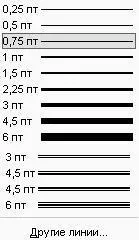
Se schimbă lățimea și tipul liniei selectate. Dacă selectați cealaltă linie. ecranul va afișa caseta de dialog Format AutoShape. Oferă opțiuni suplimentare pentru tipuri de linii.
Se schimbă stilul liniilor selectate la una dintre cele opt opțiuni punctate
Modificări linie dedicată apariției pe una din mai multe variante standard de săgeți. Dacă selectați mai multe săgeți. ecranul va afișa caseta de dialog Format AutoShape. Oferă opțiuni săgeți și linii suplimentare
Adaugă sau modifică obiectul selectat sau un model de umbră. Dacă selectați Customize umbră. apare pe parametrul umbra bara de instrumente a ecranului, care permite afișarea și a ascunde umbra (On / Off umbra) umbra Mutare în sus, Mutare în jos umbra, umbra muta stânga, dreapta și umbra Shift controlează culoarea umbra (culoarea umbrei)
Adaugă sau modifică efectul tridimensional pentru obiectul sau modelul selectat. Dacă selectați Configurare volum. apare pe bara de instrumente parametri de ecran tridimensional, care activează sau dezactivează efectul tridimensional (On / Off volum) Rotiți în sus a înclina în jos, stanga, dreapta Turn și controlați următorii parametri: direcția adâncimii, iluminat, volumul de suprafață Culoare